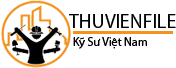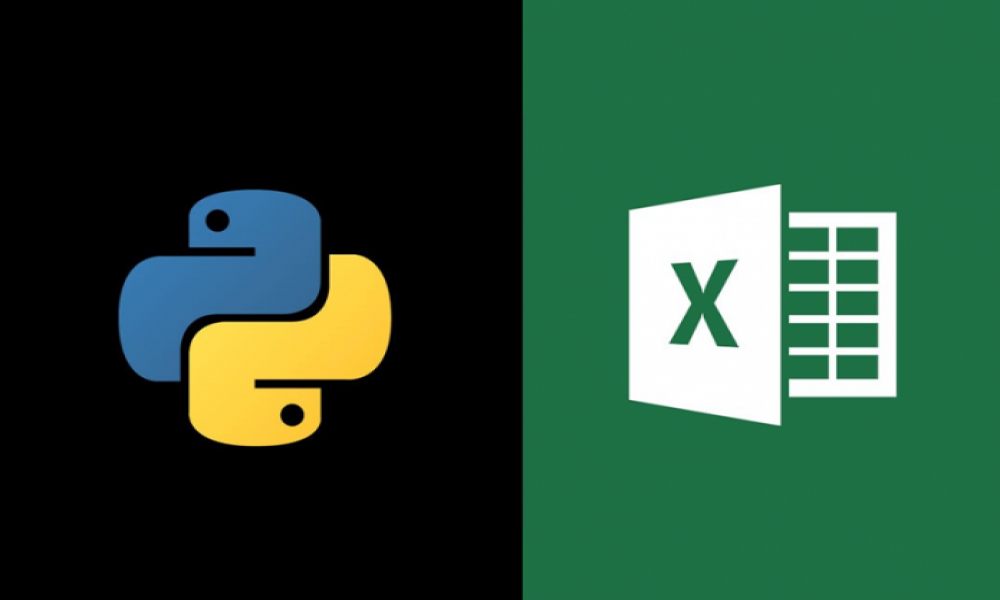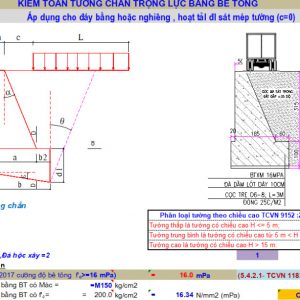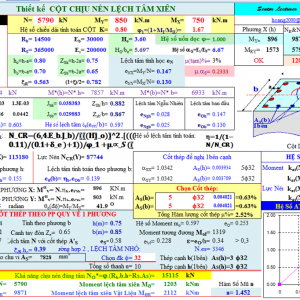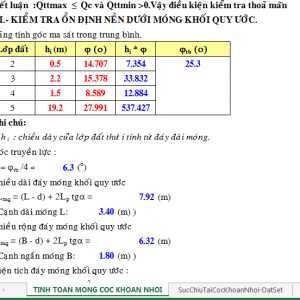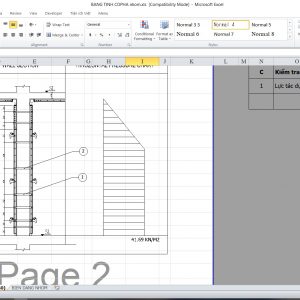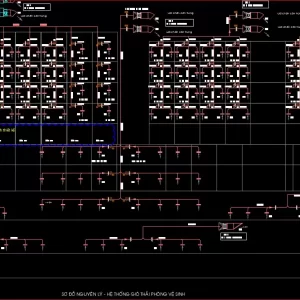Khóa học Python Ứng Dụng vào excel tự động hóa ứng dụng trong công việc. giúp kỹ sư làm việc nhanh hơn.
Nội dung khóa học |
| Phần 1: Download và Cài đặt Python, VSCode. |
|
Bài 1: Giới thiệu tổng quan về khóa học & cách học nhanh nhất và hiệu quả nhất. |
|
Bài 2: Hướng dẫn download và cài đặt Python, VS Code |
|
Bài 3: Cài đặt thư viện xlwings, pandas, numpy và các thư viện khác khi dùng tới |
| Phần 2: Bước đầu làm quen với lập trình Python. |
|
Bài 4: Chú thích trong python, ý nghĩa và tác dụng |
|
Bài 5: Hướng dẫn cách thụt lề trong Python |
|
Bài 6: Từ khoá và khai báo biến trong Python |
| Phần 3: Làm Việc Với Workbook. |
|
Bài 7: Cách tạo Workbook mới, cách lưu và đóng Workbook |
|
Bài 8: Làm việc với nhiều Workbook |
|
Bài 9: Kết nối Script Python với Workbook. |
|
Bài 10: Làm việc với Workbook có Password |
| Phần 4: Làm Việc Với Worksheet. |
|
Bài 11: Phân biệt Worksheet và Worksheet hiện hành |
|
Bài 12: Cách tạo Worksheet mới, cách đổi tên Worksheet và cách xoá Worksheet. |
|
Bài 13: Cách lấy danh sách của tất cả Worksheet |
|
Bài 14: Copy Worksheet, di chuyển Worksheet sang vị trí mới |
|
Bài 15: Cách ẩn và hiện Worksheet. |
|
Bài 16: Cách chuyển Worksheet sang định dạng pdf. |
|
Bài 17: Cách tạo Macro Protect Sheet trong Excel và gọi Macro ra từ Script Python |
| Phần 5: Import module trong Python. |
|
Bài 18: Định nghĩa hàm và cách viết function đơn giản (Phần 1) |
|
Bài 19: Định nghĩa hàm và cách viết function đơn giản (Phần 2) |
|
Bài 20: Hướng dẫn cách import module trong Python |
| Phần 6: Làm việc với bảng dữ liệu |
|
Bài 21: Tạo bảng dữ liệu mẫu (Phần 1) |
|
Bài 22: Tạo bảng dữ liệu mẫu (Phần 2) |
|
Bài 23: Tạo bảng dữ liệu với các giá trị ngẫu nhiên. |
|
Bài 24: Backup bảng dữ liệu |
| Phần 7: Định dạng dữ liệu (Format Cell) và Conditional Formatting |
|
Bài 25: Định dạng dữ liệu (Format cell)set font, size, style text bold, italic. |
|
Bài 26: Định dạng dữ liệu (Format cell)set color, colorIndex, borders. |
|
Bài 27: Định dạng dữ liệu (Format cell): autofit, alignment, orientation |
|
Bài 28: Định dạng dữ liệu (Format cell): merge cell không mất dữ liệu, number format. |
|
Bài 29: Định dạng dữ liệu (Format cell)định dạng text, thời gian, shrink to fit. |
|
Bài 30: Chuyển đổi chuỗi text sang định dạng ngày tháng năm. |
|
Bài 31: Conditional Formatting: Highlight giá trị lớn hơn hoặc nhỏ hơn 1 giá trị, trước hoặc sau 1 ngày. |
| Phần 8: Truy xuất dữ liệu, Copy và xoá dữ liệu. |
|
Bài 32: Tìm size vùng dữ liệu sử dụng hàm user_range. |
|
Bài 33: Tìm cột đầu tiên và cột cuối cùng trong vùng dữ liệu. |
|
Bài 34: Tìm cột chứa giá trị number trong bảng dữ liệu. |
|
Bài 35: Copy vẫn giữ định dạng dữ liệu. |
|
Bài 36: Xoá hàng và xoá cột có điều kiện. |
|
Bài 37: Hide, insert, delete row or colum and wrap text, merge cell. |
| Phần 9: Tạo biểu đồ và chèn ảnh vào Excel |
|
Bài 38: Hướng dẫn tạo biểu đồ trong Excel. |
|
Bài 39: Cách chèn ảnh vào Excel. |
| Phần 10: Xử lý chuỗi trong Excel. |
|
Bài 40: Xử lý chuỗi cho từng cell. |
|
Bài 41: Xử lý chuỗi cho cột dữ liệu hoặc hàng dữ liệu. |
|
Bài 42: Gộp chuỗi: Gộp cột Firstname và Lastname thành cột Fullname. |
|
Bài 43: Tách chuỗi: Tách cột Fullname ra thành cột Firstname và cột Lastname. |
|
Bài 44: Tối ưu hoá code cho bài tách cột Fullname thành cột Firstname và cột Lastname. |
|
Bài 45: Tách điểm số các môn học từ chuỗi text chứa cả số và chữ. |
|
Bài 46: Đọc số thành số tiền VNĐ bằng chữ (Phần 1) |
|
Bài 47: Đọc số thành số tiền VNĐ bằng chữ (Phần 2) |
|
Bài 48: Đọc số thành số tiền US Dollar bằng chữ. |
| Phần 11: Ứng dụng Regular Expression trong xử lý chuỗi. |
|
Bài 49: Trích xuất 1 số điện thoại từ tin nhắn văn bản. |
|
Bài 50: Trích xuất 2 số điện thoại từ tin nhắn văn bản. |
|
Bài 51: Trích xuất nhiều số điện thoại từ tin nhắn văn bản. |
|
Bài 52: Trích xuất nhiều tên khách hàng và email. |
| Phần 12: Tạo Menu gọi lệnh (Ribbon) trên thanh công cụ Excel. |
|
Bài 53: Hướng dẫn cài đặt add-in để tạo Ribbon trên thanh công cụ Excel. |
|
Bài 54: Hướng dẫn sử dụng phần mềm Office RibbonX Editor để thiết kế Ribbon. |
|
Bài 55: Cách thay đổi icon cho các Button (icon được lấy trong thư viện của Office hoặc tự thiết kế riêng). |
|
Bài 56: Cách tạo Tab mới, Group mới cho Ribbon để xây dựng Menu làm việc riêng. |
|
Bài 57: Cách tuỳ chỉnh vị trí hiển thị của Tab và Group trên thanh công cụ. |
|
Bài 58: Hướng dẫn cách kết nối Button của Ribbon với Macro trong VBA và Function của Script Python. |
|
Bài 59: Hướng dẫn cách import hàm User Define Function (UDFs) vào Office Excel. |
| Phần 13: Tạo hàm riêng UDFs (Windown Only) |
|
Bài 60: Hướng dẫn viết hàm tìm kiếm và tổng hợp dữ liệu (df_merge) |
|
Bài 61: Hàm tổng hợp dữ liệu từ nhiều file csv thành 1 bảng dữ liệu duy nhất (df_join_csv_file) |
|
Bài 62: Hàm chia tách dữ liệu theo từng sản phẩm riêng biệt (df_split_product) |
| Phần 14: Chuyển Scripts Python thành file thực thi (file có đuôi là .exe) |
|
Bài 63: Sử dụng thư viện Pyinstaller để đóng gói ứng dụng. |
|
Bài 64: Đóng gói ứng dụng với thuộc tính onefile và noconsole. |
| Phần 15: Tổng kết khoá học |
|
Bài 65: Tổng kết và chúc mừng học viên đã hoàn thành xuất sắc khoá học |